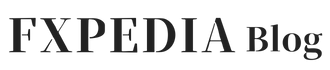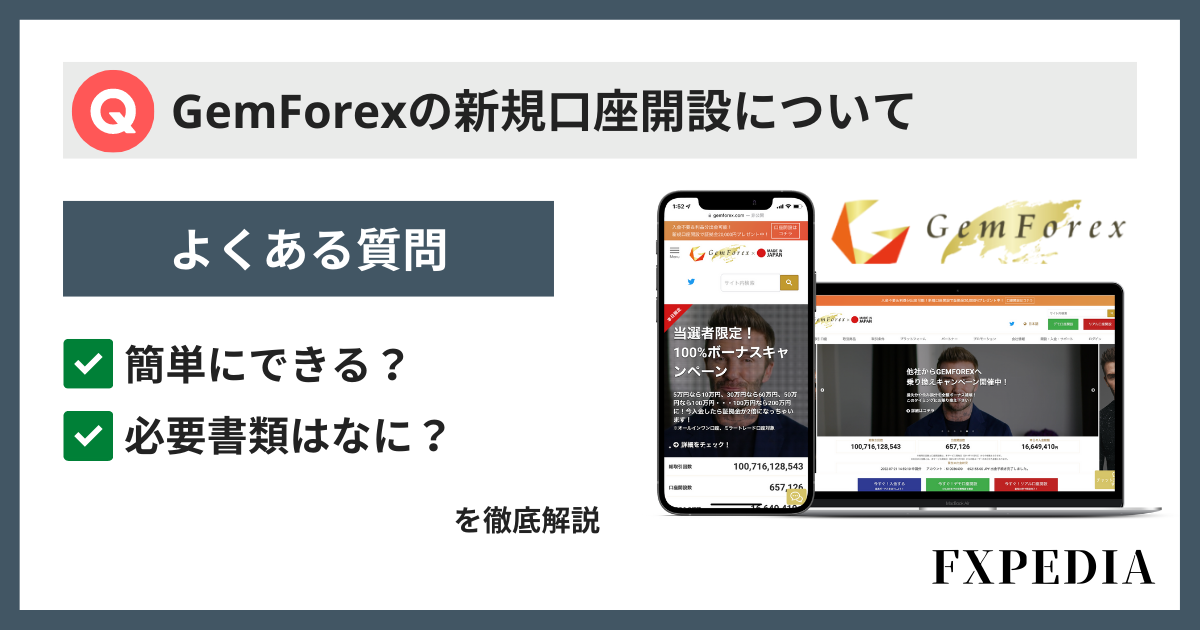Gemforexの口座開設方法
Gemforexには以下の2つの口座タイプが用意されている。
- オールインワン口座
- ノースプレッド口座
オールインワン口座は、FX取引をするためのスタンダードな特徴を備えており、口座開設ボーナスと入金ボーナスの対象とした口座。ノーススプレッド口座は、FX経験者向けのスキャルピングトレードに特化された裁量トレード専用口座だ。
特にこだわりがなければ、ボーナス特典対象のオールインワン口座の開設が良い。下記は、オールインワン口座(日本円口座)を開設することを仮定して解説する。ノースプレッド口座はボーナスが受け取れないというだけで、口座開設方法に違いはない。
口座タイプに関しては「Gemforex(ゲムフォレックス)の口座タイプ」を参照。
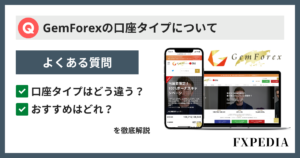
口座開設フォームに必要情報を入力
Gemforexの口座開設はこちらのページから登録することができる。入力フォームに従って、必要情報を入力しよう。
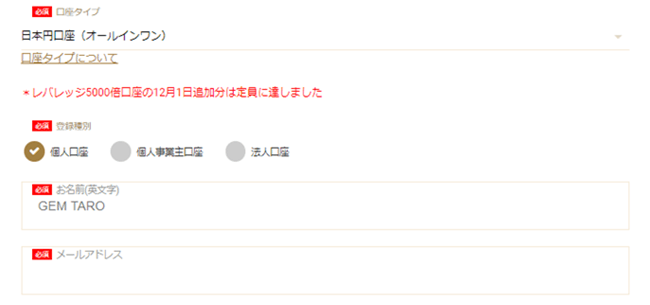
口座開設時に入力(選択)する情報は以下の4つ。
- 口座タイプ(日本円口座(オールインワン)
- 登録種別(個人口座 / 個人事業主口座 / 法人口座)
- お名前
- メールアドレス
以上を入力できれば、「私はロボットではありません」にチェックを入れ「口座開設」をクリックしよう。
これでGemforexの会員登録と口座開設が同時に完了し、登録したメールアドレスに「登録完了通知」と「口座開設完了の案内」という2つのメールが届くはずだ。メールにはログインIDやパスワードなどの情報が書かれているため、必ず確認しよう。
「登録完了通知」を受信
「登録完了通知」というタイトルのメールを確認しよう。
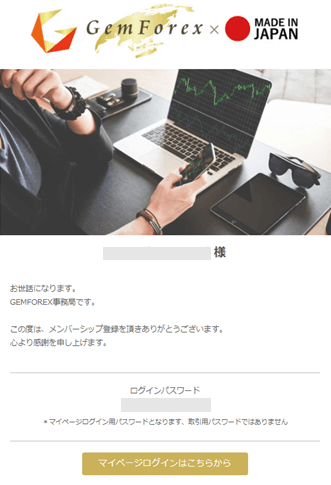
「登録完了通知」メールにはGemforexのマイページへのログインパスワードが書かれている。ログインパスワードの下にある「マイページログインはこちら」をクリックして、Gemforexのマイページにログインする。
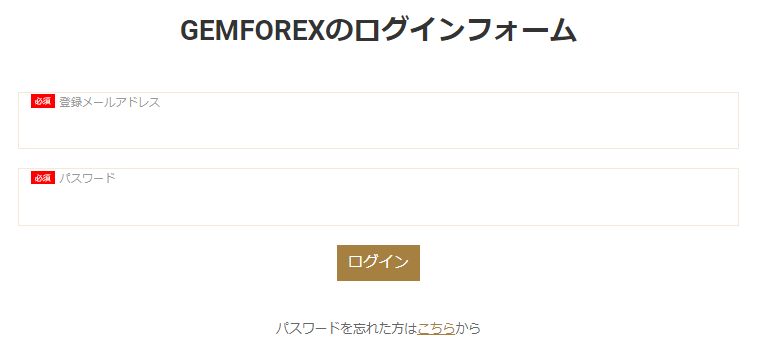
ログインには「登録メールアドレス」とメールに書かれていた「パスワード」を入力する。ログインするとページが開き、会員登録できていることが確認できる。
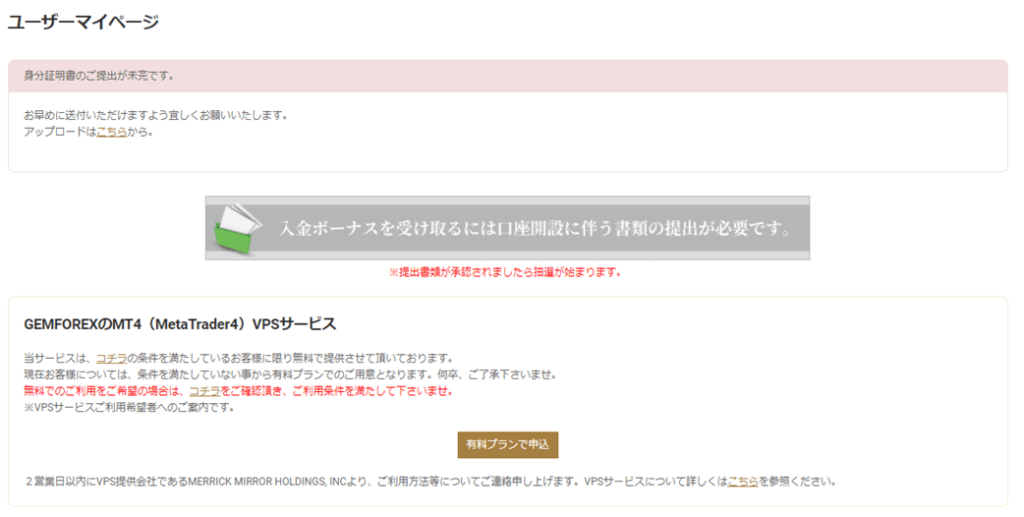
Gemforexのマイページにログインできたことが確認できれば次に進む。
「口座開設完了のご案内」を受信
「口座開設完了のご案内」というタイトルのメールを確認しよう。
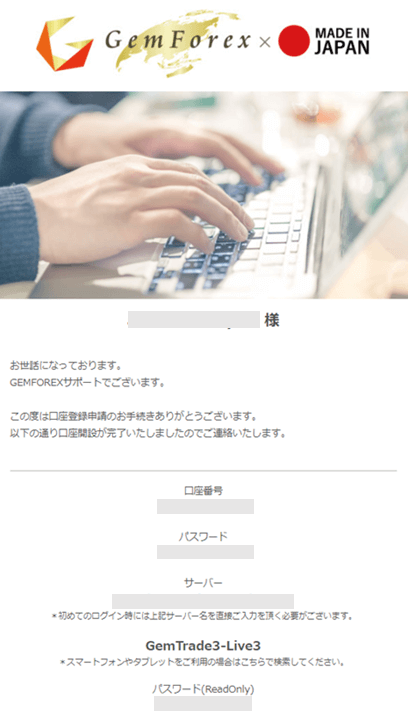
「口座開設完了のご案内」のメールには、MT4(GemforexのFX取引ツール)へのログインに必要な重要な情報が書かれているため、保存するかメモしておこう。ちなみに、口座番号とパスワードはGemforexのマイページからも確認することができる。
マイページの左側にあるメニューバーの「保有口座リスト」をクリックすると、現在保有している口座の情報が一覧で表示される。
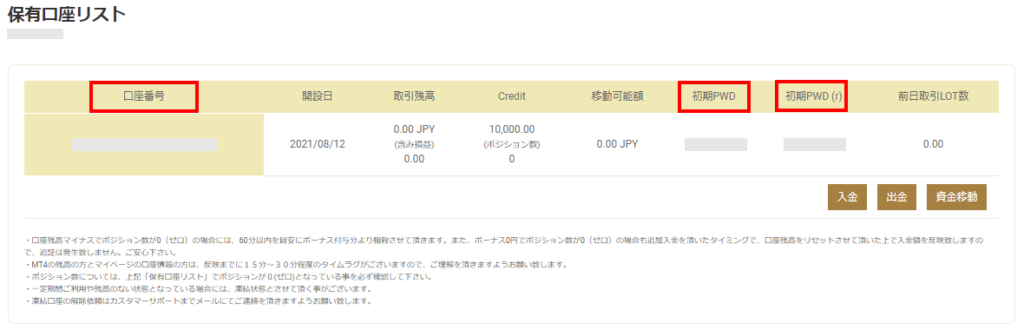
ただし、初めてMT4にログインする時はメールにあるサーバ―名を指定しなければならないので注意しよう。
MT4のインストールとログイン方法
「口座開設完了のご案内」のメールにMT4(Meta Trader4)のダウンードURLが設置されている。メールにあるURLからMT4をダウンロードしよう。
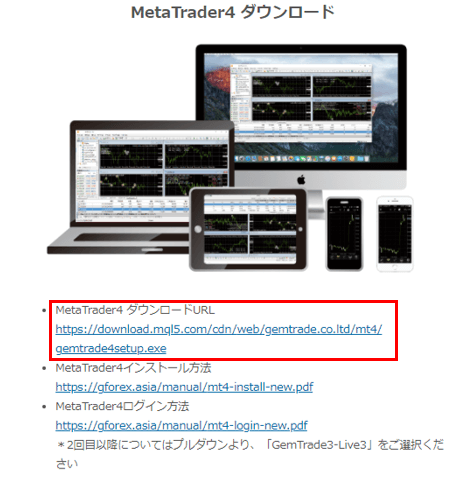
なお、インストール方法とログイン方法は、以下の解説書を参照。(外部サイト)
・Meta Trader4インストール方法
・Meta Trader4ログイン方法
身分証明書のアップロード(提出)
既にGemforexの会員登録と口座開設が完了しているが、身分証明書をアップロードするまでは口座開設ボーナスを受け取ることができない。Gemforexのマイページに身分証明書のアップロードを求める表示が出ているはずだ。
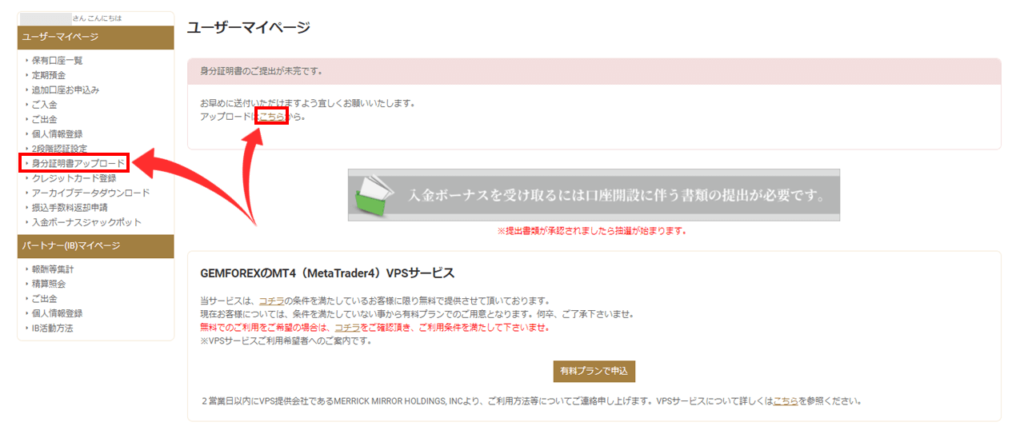
マイページの指示に従って身分証明書のアップロードを完了させ、口座開設ボーナスを受け取とる。身分証明書のアップロードに必要な書類(写真)は3つのみで、スマホ撮影した写真をアップロードするだけだ。
必要書類
- 身分証※1
(例:運転免許書、パスポート、 マイナンバーカードなど) - 本人画像
(身分証明書と顔が一緒に映っている写真) - 住所証明書※2
(例:健康保険証、住民票、公共料金の領収証、クレジットカード会社などの請求書など)
※1顔写真がある身分証明書でなくてはいけない。
※2健康保険証は有効期限内のもの、それ以外は発行日から3ヶ月以内のものに限る。
アップロード(提出)方法
Gemforexのマイページから「身分証明書アップロード」のページを開いて、必要事項の入力と必要書類のスマホ写真(スキャンファイルでも可)をアップロードしよう。
身分証のアップロード
アップロードする身分証の種類を選択し「ファイル選択」をクリックしてアップロードする。


次に、各種IDと生年月日を入力しよう。
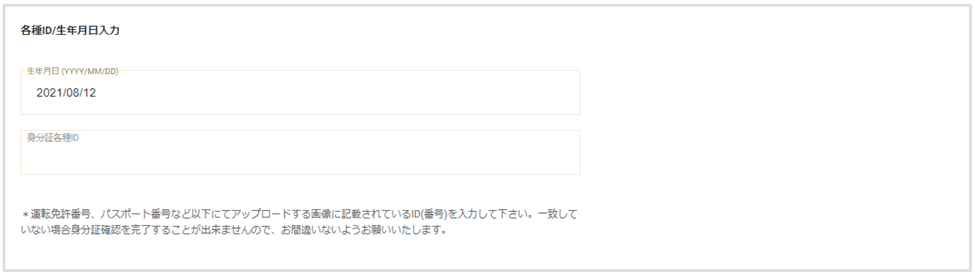
各種IDとは各身分証に記載されているIDのことだ。
- 各種IDの例
-
- 運転免許証:第*号の9桁の番号
- パスポート:英字2文字と数字7文字の旅券番号
- マイナンバーカード:マインバーID
運転免許証を身分証でアップロードする際、裏面に住所変更などの記載されている場合は裏面の写真もアップロードする必要がある。裏面に記載がなければアップロードは不要だ。

本人画像のアップロード
SAMPLEのように、アップロードした身分証と顔が一緒に映った自撮り写真をアップロードしよう。ただし、「身分証にピントが合っていない」「身分証で顔の一部が隠れている」ような場合は、非承認となって再提出を求められる可能性があるので注意しよう。

住所証明書のアップロード
SAMPLEのように、住民証明書のスマホ写真(もしくはスキャンファイル)をアップロードしよう。ただし、健康保険証をアップロードする場合は有効期限内のもの、その他の書類をアップロードする場合は発行日から3ヶ月以内のものでなければいけない。
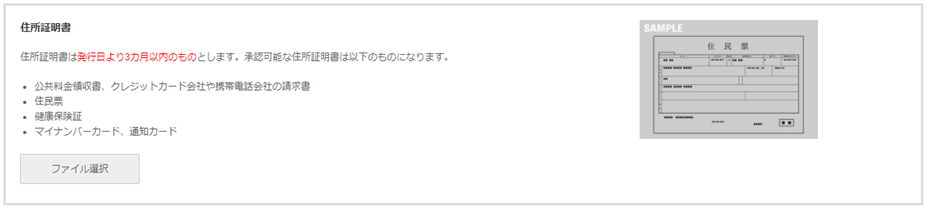
社会保険証など、裏面に住所が記載されているものは、裏面の写真もアップロードしなければいけない。

マイナンバーカードのように、住所が表面に記載されている書類をアップロードする場合は裏面をアップロードは不要。以上、3つのファイルをアップロードできれば「上記内容にて送信する」をクリックして身分証明書のアップロード完了だ。
無事にアップロードできると「必要書類アップロード完了」というメールが届き、通常であれば48時間程度で承認手続が完了する。承認手続きが完了すると、口座開設ボーナスが自動で入金される。
注意点
Gemforexは身分証明書の提出なしで口座開設することができる「クイック口座開設」を採用している。
口座開設後の身分証明書に提出期限は定められてはいないが、身分証明書の提出しGemforexの承認手続が完了しなければ口座開設ボーナスを受けることができない。身分証明書の提出後に承認されるまでには通常48時間かかかることに注意しよう。
入出金のための情報を登録
入金および出金するために必要な「個人情報」と振込(出金)先となる「銀行情報」を登録しよう。
未登録でも口座に入金することが可能だが、「個人情報」と「銀行情報」が未登録の場合は入金手続に通常よりも時間がかかってしまう。そのため、出金予定がなくても口座開設と同時に「個人情報」と「銀行情報」の登録を完了させておくのが望ましい。
個人情報を入力
ユーザーマイページのメニューにある「個人情報登録」をクリックし、入力フォームに必要事項を入力しよう。
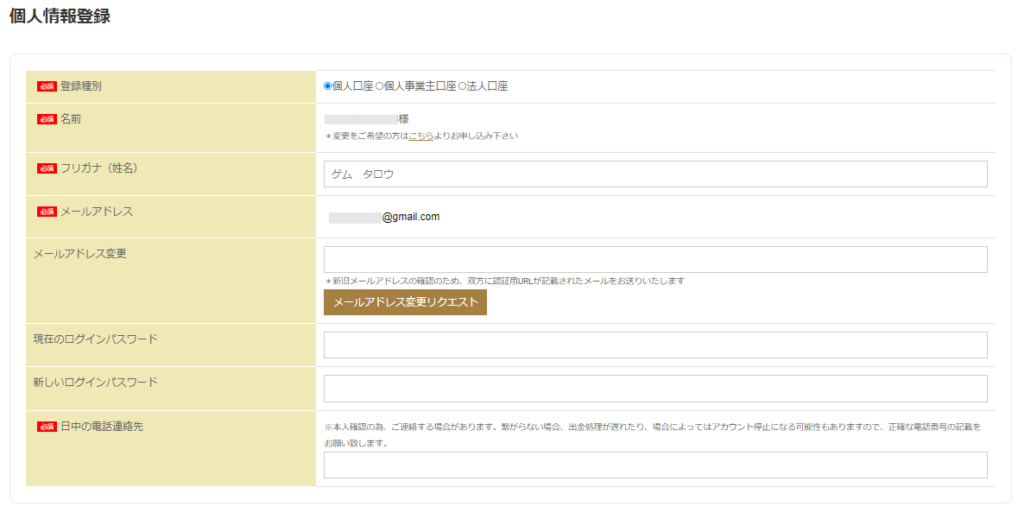
このページで、登録アドレスとマイページへのログインパスワードを変更することが可能。なお、入力を求められる「現在のパスワード」とは、「登録完了通知」のメールで送られてきたGemforex会員ページへのログインパスワードであり、MT4へのログインパスワードではない。
銀行情報を入力
次に、振込(出金)先情報の入力フォームに必要事項を入力しよう。
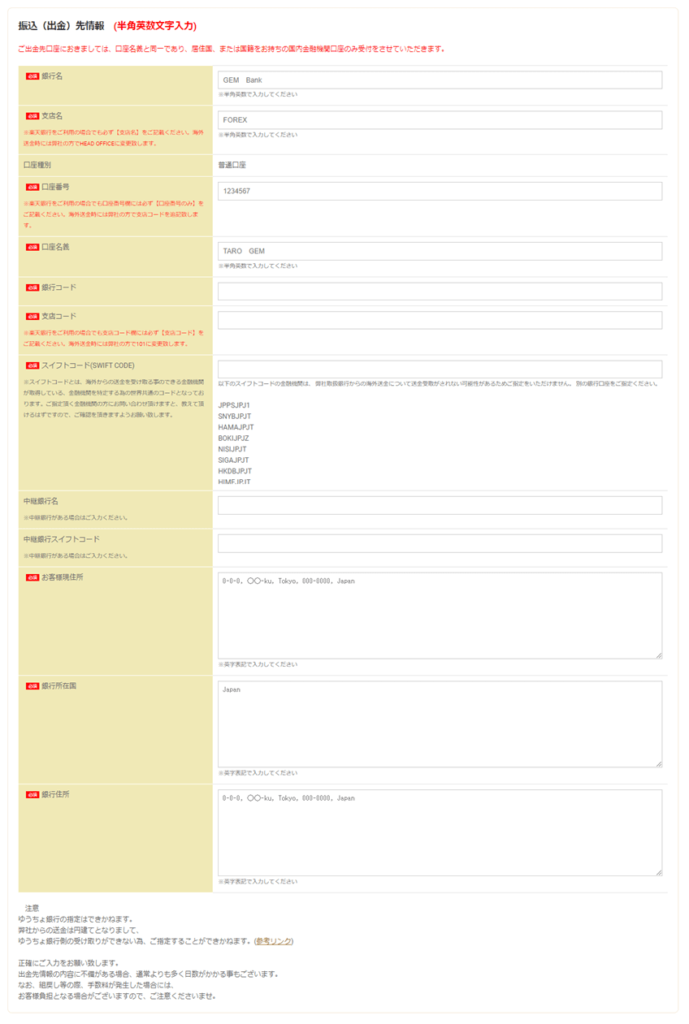
ただし、フォームに入力する銀行情報は英語表記(半角英数字)で入力しなければならないことに注意しよう。「三井住友銀行 東京中央支店」を振込(出金)先情報としてフォームに入力する場合は以下のように記述する。
- 例)三井住友銀行 東京中央支店
-
項目 記入情報 銀行名 Sumitomo Mitsui Banking Corporation ※1 支店名 Tokyo-Chuo Branch ※2 銀行コード 0009 支店コード 015 SWIFTコード BOTKJPJT ※3 中継銀行名 なし 中継銀行SWIFTコード なし 銀行所在地 Japan 銀行住所 2-7-1, Nihombashi, Chuo-ku, Tokyo, Japan
※1 銀行名の英語表記は各銀行の公式サイトで確認できる。
※2 支店名のアルファベット表記+「Branch(支店)」で登録する。
※3 SWIFTコードはWikipediaの日本の金融機関のSWIFTコード一覧から探す。
利用者の多い銀行の記述を記載しておく。
楽天銀行の記入情報
| 項目 | 記入情報 |
|---|---|
| 銀行名 | Rakuten Bank, Ltd. |
| 銀行コード | 0036 |
| SWIFTコード | RAKTJPJT |
| 中継銀行名 | Sumitomo Mitsui Banking Corporation, Tokyo, Japan |
| 中継銀行SWIFTコード | SMBCJPJT |
| 銀行所在地 | Japan |
| 銀行住所 | 2-16-5 Konan, Minato-ku, Tokyo, Japan |
| 支店名・コード | 口座の支店名・コード |
みずほ銀行の記入情報
| 項目 | 記入情報 |
|---|---|
| 銀行名 | Mizuho Bank, Ltd. MHBK |
| 銀行コード | 0001 |
| SWIFTコード | MHCBJPJT |
| 中継銀行名 | なし |
| 中継銀行SWIFTコード | なし |
| 銀行所在地 | Japan |
| 銀行住所 | あなたの口座の支店住所 |
| 支店名・コード | 口座の支店名・コード |
三菱UFJ銀行の記入情報
| 項目 | 記入情報 |
|---|---|
| 銀行名 | MUFG Bank, LTD. |
| 銀行コード | 0005 |
| SWIFTコード | BOTKJPJT |
| 中継銀行 | なし |
| 中継銀行SWIFTコード | なし |
| 銀行所在地 | Japan |
| 銀行住所 | あなたの口座の支店住所 |
| 支店名・コード | 口座の支店名・コード |
三井住友銀行の記入情報
| 項目 | 記入情報 |
|---|---|
| 銀行名 | Sumitomo Mitsui Banking Corporation |
| 銀行コード | 0009 |
| SWIFTコード | SMBCJPJT |
| 中継銀行名 | なし |
| 中継銀行SWIFTコード | なし |
| 銀行所在地 | Japan |
| 銀行住所 | あなたの口座の支店住所 |
| 支店名・コード | 口座の支店名・コード |
りそな銀行の記入情報
| 項目 | 記入情報 |
|---|---|
| 銀行名 | Resona Bank,Ltd. |
| 銀行コード | 0010 |
| SWIFTコード | DIWAJPJT |
| 中継銀行名 | なし |
| 中継銀行SWIFTコード | なし |
| 銀行所在地 | Japan |
| 銀行住所 | あなたの口座の支店住所 |
| 支店名・コード | 口座の支店名・コード |
もし、銀行所在地の英語表記が分からなければ、以下の変換サイトを利用すると良い。
上記フォームへの入力が完了すれば「登録確認」をクリックして完了だ。
FAQ
- デモ口座の有無
-
Gemforexはデモ口座の開設も可能。こちらのデモ口座用の開設フォームから開設することができる。
- 口座開設ボーナスについて
-
Gemforexでは定期的に10,000円もしくは20,000円が貰える口座開設ボーナスキャンペーンを実施している。
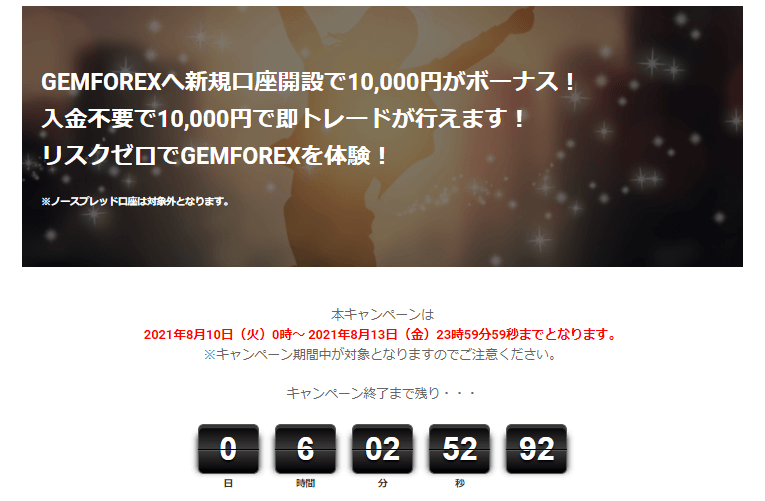
口座開設ボーナスを受け取るためには、キャンペーン期間中に口座開設と身分証明書の提出(承認)を完了させなければいけないことに注意しよう。
例えば、上記の口座開設キャンペーン期間中に口座開設したものの、身分証明書の提出がキャンペーン期間中に完了(承認)されなければ、口座開設ボーナスを受取ることはできない。そのため、ボーナスを受け取る場合は口座開設後にできるだけ早く身分証明書を提出することを推奨する。
- 入金ボーナスについて
-
Gemforexでは、入金額に対して最大1,000%のボーナスを受け取ることができるキャンペーン「1,000%入金ボーナスジャックポット」を365日年中無休で開催している。1,000%入金ボーナスジャックポットでは、参加条件をクリアすれば抽選により2%~1,000%の入金ボーナスを受けることができる。

いずれにせよ、2つの入金ボーナスを受け取る条件にも身分証明書の承認が条件となっていることには注意しよう。ボーナスに関しては「Gemforex(ゲムフォレックス)のボーナス・キャンペーン」を参照。
総評
Gemforexはボーナス特典が多く、利用するのであればボーナスを受け取らない理由はない。ただし、身分証明書の提出なしで口座開設することができる「クイック口座開設」を採用しているが、身分証明書の提出をボーナス特典を受ける条件としている。ボーナスを受け取りには注意しよう。
また、会員ページもすべて日本語で記載されているため、不安を感じることはないだろう。ボーナスの受け取り以外に特別気を付けることもなく、口座開設の敷居は低いはずだ。
ボーナスを受け取ってトレードを始めてみてはいかがだろうか。
- 最新情報はGemforex公式ホームページを参照
- 掲載内容に関する指摘・問い合わせはこちら